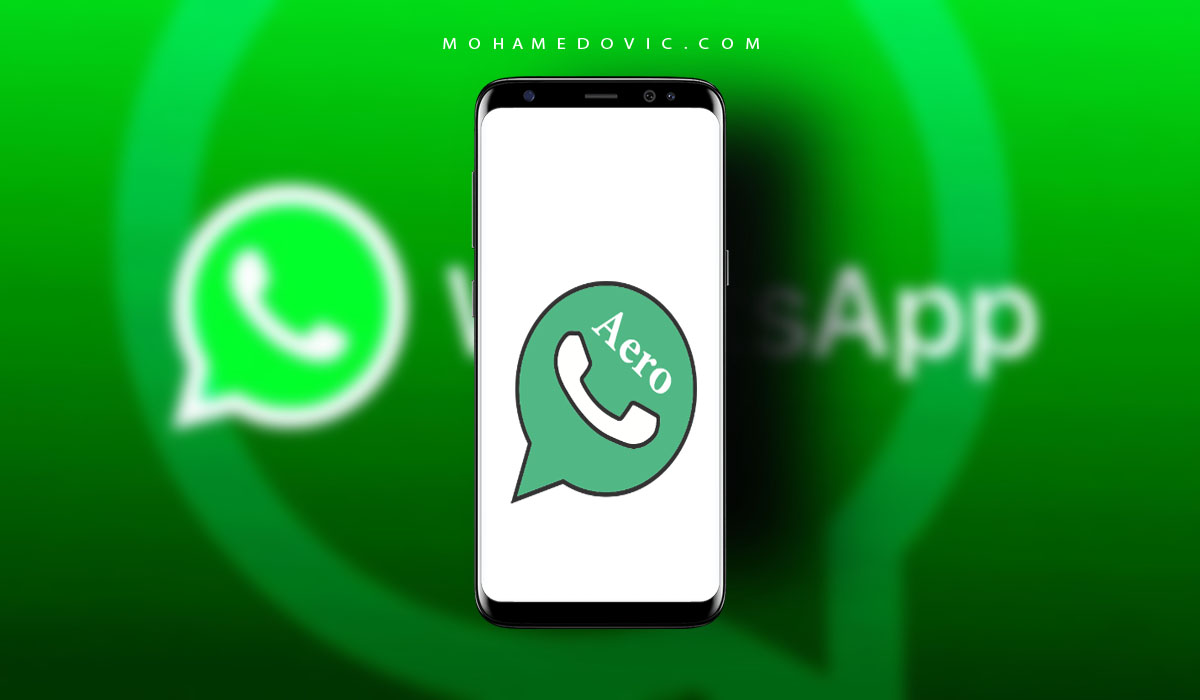هنا شرح كيفية مراسلة نفسك على الواتساب في دردشة خاصة بك. قد يبدو وقع جملة مراسلة نفسك على الواتساب غريبة بعض الشيء على مسامعك ولكن هل صادفت يوماً ما رغبتك في الاحتفاظ ببعض الأشياء الخاصة بك على الواتساب كملفات معينة تخص عملك او مجال دراستك وترغب في الاحتفاظ بها بترتيب معين دون الحاجة للبحث عنها او الاحتفاظ برابط ترغب بزيارته مرة أخرى او رسائل او العديد من الأشياء الأخرى ووضعها في متناول يديك فتضطر بإرسالها لأشخاص معينة حتي تحتفظ بها وقد يكون هذا الأمر مزعج بعض الشيء لدي الطرف الأخر او قد ترغب في بعض الخصوصية والاحتفاظ بتلك الأشياء تحت ناظريك دون اطلاع أحد عليها فقد يرغب البعض في استخدام تطبيق الواتساب كمدونة لجميع الملاحظات والمعلومات والملفات الخاصة لسهولة توفره وكثرة استخدامه.
نظراً لشهرة تطبيق الواتساب في شتي البقاع المتعددة حيث في الوقت الراهن معظم الأشخاص إن لم يكن أغلبهم بشكل كامل يقومون باستخدام تطبيق التواصل واتساب لما يوجد به من مميزات متعددة تتيح لدي المستخدمين الراحة وتوفير المجهود ومشاركة الحالات الخاصة بك مع جهات الاتصال الموجودة لديك والتحكم في الخصوصية بشكل كامل حيث يمكنك أيضاً إخفاء أخر ظهور على واتساب ويمكنك التحكم في من يمكنه رؤية صورتك والمعلومات الخاصة بك على الواتساب بكل سهولة، كما يوجد أكثر من نسخة للواتساب حيث يمكنك استخدام ثلاث تطبيقات واتساب للايفون في حالة امتلاكك لأكثر من رقم وترغب في تفعيلهم في آن واحد او استخدام نفس الحساب الخاص بك على أكثر من هاتف واحد فيمكنك الحصول على تلك التطبيقات بكل سهولة من متجر التطبيقات لديك.
كما يمكنك استخدام تطبيق الواتساب من أكثر من مكان حيث يمكنك تشغيل واتساب ويب على الكمبيوتر الخاص بك عن طريق ربط هاتفك بجهاز الكمبيوتر بكل سهولة، في حالة تغيير لهاتفك وترغب في نقل رسائل الواتساب من هاتف قديم إلى هاتف جديد فيجب عليك عمل نسخ احتياطي للواتساب حتي تتمكن من استرجاعها على الهاتف الجديد او في حالة حدوث أي شيء طارئ أخر يمكنك استرجاعها بكل سهولة كما أنه في الوقت الحالي يوجد أيضاً طريقة لاسترجاع محادثات الواتساب المحذوفة بدون نسخ احتياطي.
مع التحديثات التي تقوم واتساب بإصدارها باستمرار بشكل منتظم لتلبية رغبات المستخدمين وتوفير الاحتياجات الخاصة بهم قامت بإتاحة خيار إنشاء شات خاص بك انت فقط أي يمكنك مراسلة نفسك كأنك تراسل أي شخص أخر عن طريقة بضع خطوات ومن ضمن الخواص الجديدة التي قامت بإتاحتها إمكانية قفل محادثات الواتساب بالبصمة او كلمة المرور للحفاظ على خصوصيتك من تطفل الاخرين.
طريقة مراسلة نفسك على الواتساب
تخصيص خيار مراسلة نفسك كخيار مباشر الان في الواتساب يعتبر من الخيارات التي حظت بإقبال واسع لدي العديد من المستخدمين في عدة أنحاء مختلفة حيث كان يلجأ البعض في حالة رغبتهم بالاحتفاظ بمحادثة خاصة بهم بعمل مجموعة محادثة تضم شخص على الأقل ثم إخراجه من تلك المجموعة فبالتالي جاء لهم هذا الأمر كشيء منقذ، يمكنك بدء إتمام الطريقة من خلال إتباع الخطوات التي سيتم ذكرها أدناه وهي:
- في البداية، كل ما عليك فعله هو الذهاب إلى تطبيق الواتساب الذي قمت بتثبيته سابقاً على هاتفك بالفعل والتأكد من حصولك على أحدث نسخة خاصة بالتطبيق من خلال المتجر الخاص بك.
- بعد ذلك قم بالضغط على أيقونة القلم الموجودة بأعلى اليسار.
- سيظهر لديك العديد من الاختيارات كإنشاء مجموعة جديدة او جهة اتصال او مجتمع جديد قم بالنظر لأسفل تجد أمامك الاسم الخاص بك وبجانبه كلمة أنت قم بالضغط عليها.
- ستجد نفسك الان بمحادثة تحتوي عليك انت فقط يمكنك الان إرسال ما تريد الاحتفاظ به.
وهكذا سيتم إنشاء محادثة خاصة بك ويمكنك مراسلة نفسك بنجاح ستجد المحادثة الخاصة بك ضمن المحادثات الأخرى الخاصة بجهات اتصالك يمكنك الولوج إليها وقتما شئت.
طريقة نقل الملفات من الكمبيوتر للهاتف عن طريق الواتساب
كما ذكرنا بالأعلى أن لمراسلة نفسك على واتساب مميزات كثيرة من ضمنها الاحتفاظ بالصور والرسائل والملفات والمعلومات الخاصة بك بكل سهولة ولكن بالإضافة إلى كل ذلك يمكنك استخدام تلك الخاصية في نقل الملفات من جهاز الكمبيوتر الخاص بك إلى هاتفك لاسلكياً دون الحاجة إلى التوصيل اللاسلكي مما يجعل الأمر أكثر سهولة بكثير، يمكنك بدء استخدام الطريقة عن طريق تنفيذ الخطوات التالية:
- أولاً قم بفتح جهاز الكمبيوتر الخاص بك ثم قم بالذهاب إلى موقع ويب الواتساب لبدء فتح التطبيق على جهاز الكمبيوتر الخاص بك ثم قم بربط الواتساب الخاص بك بموقع ويب الواتساب.
- قم بإجراء جميع الخطوات التي تم ذكرها بالأعلى لإنشاء محادثة ذاتية لمراسلة نفسك ثم قم بالنقر عليها.
- بعد ذلك قم بالضغط على أيقونة المشبك الموجودة لديك لبدء إرفاق الملفات التي تريدها بالمحادثة قم بتحديد الملف ثم قم بالنقر على سهم الإرسال.
- سيتم الان إرسال الملف الذي قمت بتحديده في المحادثة، يمكنك الذهاب إلى الواتساب على هاتفك ستجد الملف الذي قمت بإرساله.
وهكذا سيتم نقل جميع الملفات والصور والأغراض الأخرى من جهاز الكمبيوتر الخاص بك إلى هاتفك بنجاح.
الخاتمة
وبوصولنا إلى هنا فقد كانت هذه طريقة مراسلة نفسك على الواتساب في محادثة خاصة بك فقط للاحتفاظ بالملفات والمعلومات التي ترغب بها كما تم عرض طريقة نقل الملفات من جهاز الكمبيوتر الخاص بك إلى هاتفك دون الحاجة لفعل الكثير التي تم عرضها في خطوات مبسطة قدر الإمكان، فإذا قد قمت بتجربة هذه الخطوات وقد نجحت معك فقم بإعلامنا في التعليقات وإذا كان لديك أي أسئلة تود طرحها فلا تتردد في تركها لنا في التعليقات وسوف يتم الر عليك في أقرب وقت ممكن.
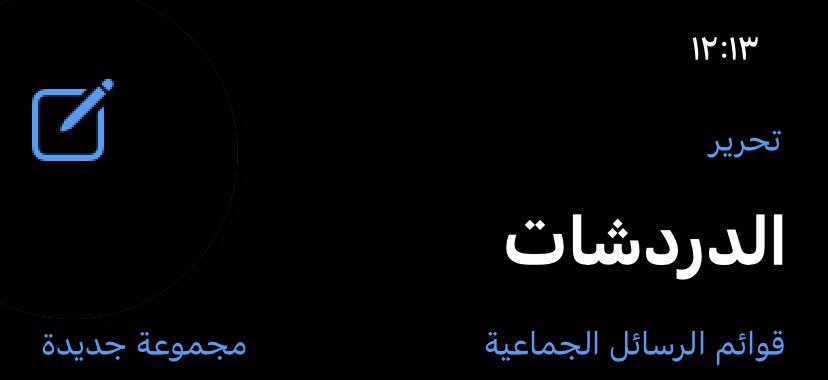
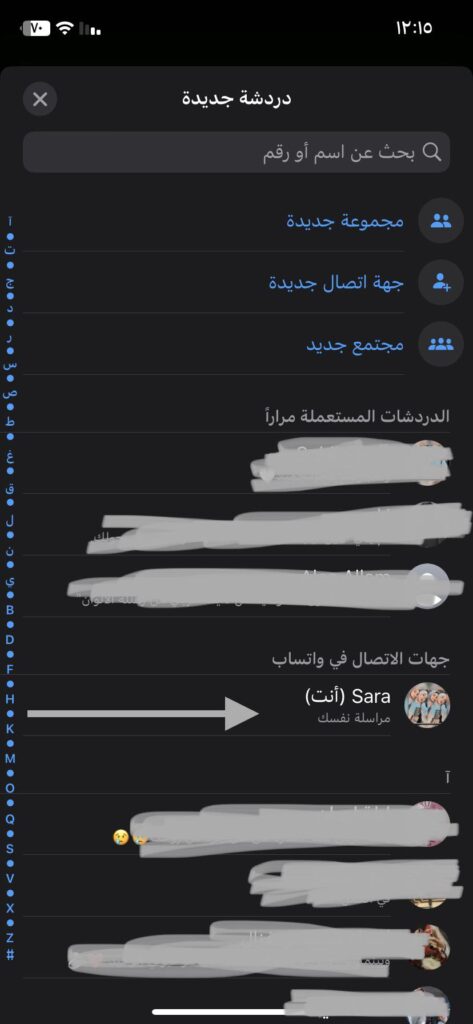
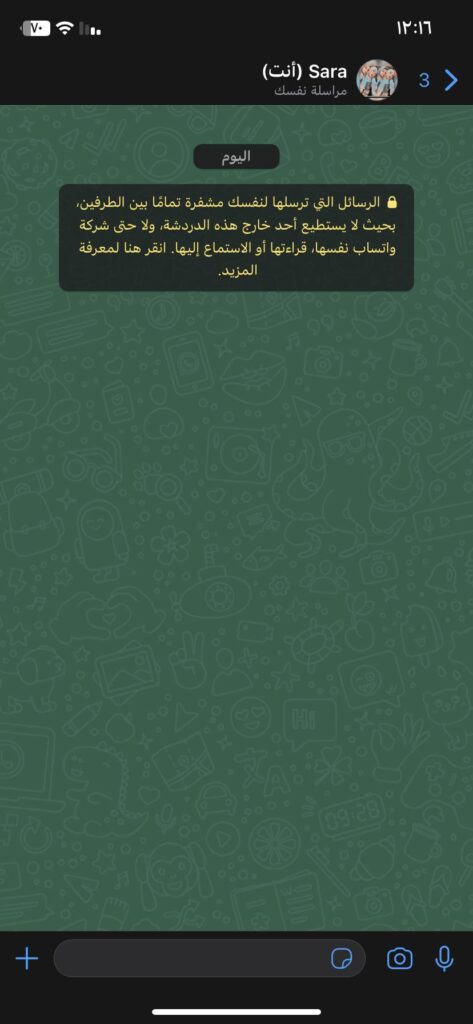


![تحميل واتساب الاسود 2021: Dark WhatsApp APK v2.21.1.11 [إصدار رسمي للاندرويد] 6 تحميل واتساب الاسود](https://mohamedovic.com/wp-content/uploads/2020/01/Download-Dark-Mode-WhatsApp.jpg)